Никто не любит рекламу, когда пытается быть продуктивным и пытается вытащить 300 электронных писем. Вот как уменьшить количество объявлений Gmail и сделать их менее навязчивыми.
Никому не нравится реклама, особенно когда вы пытаетесь быть продуктивным и получать 300 ежедневных электронных писем. Вот взгляд на уменьшение их количества и наделение их менее навязчивым.
Google изменил свои Условия предоставления услуг и теперь заявляет, что компания фактически сканирует и анализирует ваш контент для создания целевых объявлений. Этот факт уже давно известен Google Watch Dogs и специалистам по технической конфиденциальности. Компания наконец пришла в порядок и измененные условия теперь заявляют:
Наши автоматизированные системы анализируют ваш контент (включая электронные письма), чтобы предоставить вам актуальную информацию функции продукта, такие как индивидуальные результаты поиска, индивидуальная реклама, а также спам и вредоносное ПО обнаружение. Этот анализ выполняется при отправке, получении и хранении контента.
Теперь, прежде чем вы будете слишком измотаны этим, не похоже, чтобы у Google была группа людей, читающих ваши электронные письма. Это алгоритм, который сканирует ваши электронные письма на наличие ключевых слов, чтобы выбрать тип рекламы, которую вы видите. Это цена, которую пользователи платят за все бесплатные онлайн-сервисы и приложения. Вы даете Google свою личную информацию, и они используют ее, чтобы заработать деньги, рекламируя вам.
хотя это не идеальный алгоритм, и, честно говоря, реклама в вашей электронной почте раздражает. Вот как можно сократить количество объявлений, отображаемых в вашем почтовом ящике Gmail.
Уменьшить рекламу в Gmail
В настройках похоронен, есть возможность отказаться от целевой рекламы. Лично, если мне приходится иметь дело с рекламой, я бы хотел, чтобы они относились к технологиям. Тем не менее, у вас могут быть другие личные электронные письма, которые о чем-то совершенно другом, но вы не хотите видеть рекламу Виагры или причудливых диет.
Независимо от причины, чтобы отказаться, перейдите к Настройки для объявлений Google стр. Затем прокрутите вниз и нажмите Отказаться от рекламы на основе интересов в Google.
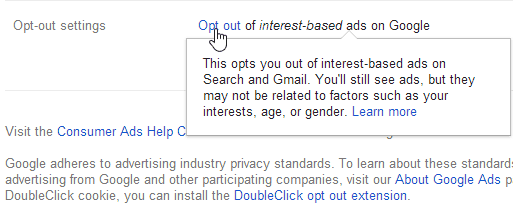
Отказаться от рекламы на основе интересов Google
Затем нажмите кнопку «Отказаться» в появившемся диалоговом окне. Если вы по каким-либо причинам измените свое решение, вы можете вернуться и выбрать снова.
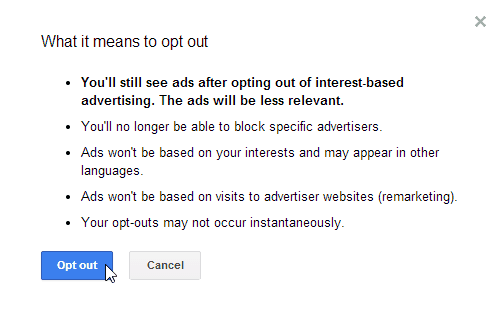
Убедитесь, что вы хотите продолжить с отказа
Еще одно раздражающее объявление - текстовое, оно находится над каждым открываемым вами сообщением. Чтобы избавиться от этого, нажмите значок шестеренки, а затем Настройки.
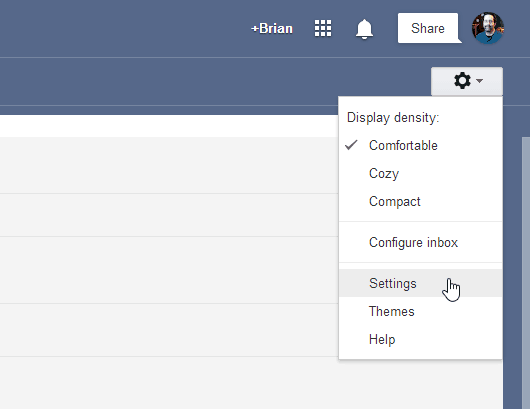
Перейдите в настройки в Gmail, нажав значок шестеренки
Выберите вкладку «Веб-подборки» и снимите флажок Показывать мои веб-клипы над папкой «Входящие».
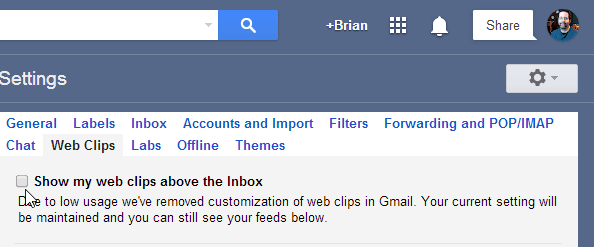
Снимите этот флажок, чтобы удалить надоедливую рекламу над сообщениями
Вы не можете избавиться от всех объявлений в Gmail, но выполнение этих шагов поможет уменьшить их тип и количество.
Используйте расширения
Все еще недостаточно? Существует несколько различных расширений для Chrome и Firefox, которые позволяют настроить показ объявлений или заблокировать их полностью. Тот, который я бы порекомендовал называется Gmelius. Это дает вам варианты, которые намного больше, чем в Gmail.
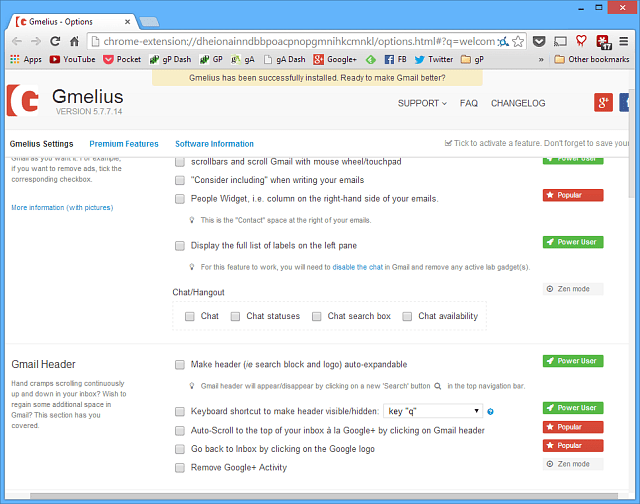
Поскольку мы занимаемся тем, как сделать вашу электронную почту проще в использовании с меньшим количеством рекламы, ознакомьтесь с нашей статьей: Отключить вкладку «Неприятные» в Gmail. Мало того, что это отнимает у Gmail власть в том месте, где она решает отправлять ваши сообщения, она также позволяет отключать все вкладки, если вы хотите.
